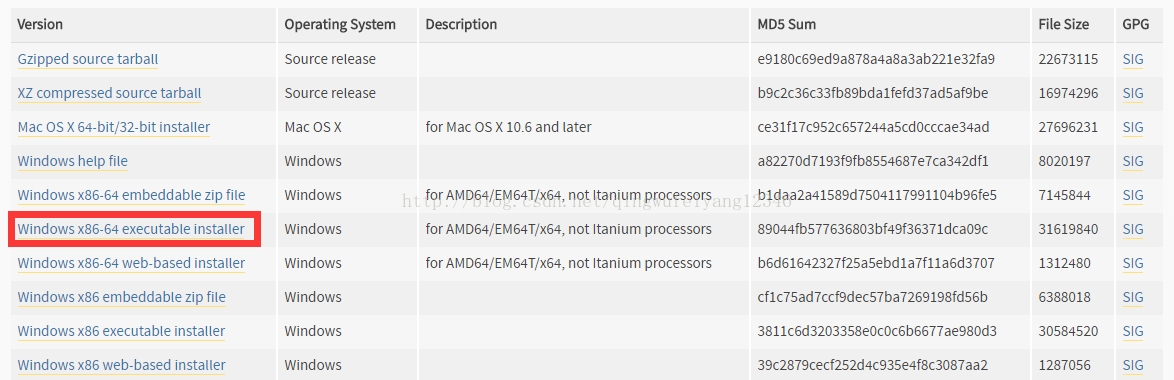pycharm+PyQt5 开发配置
安装工具:
Pycharm-professional-5.0.5.exe
PyQT5
python3.6
1、首先安装Pycharm,破解时输入:http://idea.imsxm.com/
登录Python官网,目前最新的版本是3.6.3,网址为:https://www.python.org/downloads/release/python-363/ 。选中Windows x86-64 executalbe installer,将其下载下来,由于是可执行文件,直接安装即可。
2、新建一个空的python工程,先安PyQT5,再安装pyqt5-tools,后面包含qtdesinger
pip3 install PyQt5
pip3 install PyQt5-tools
3、以上模块都安完,设置扩展工具的参数找到setting->tools->external tools,点击加号新建工具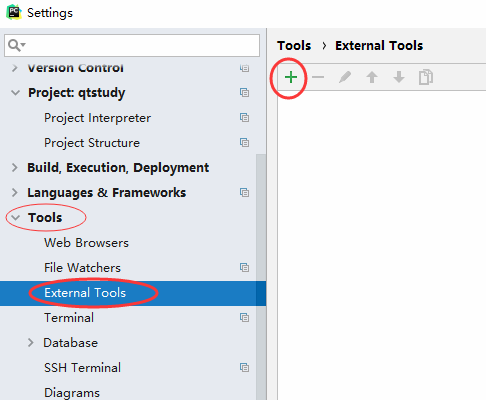
4、先加qtdesinger的参数,program:E:\python_study\qtstudy\venv\Lib\site-packages\pyqt5-tools\designer.exe,这个是我的需要换成你自己的,
parameter:空着 ,working directory:$FileDir$,后面这个可以和我一样
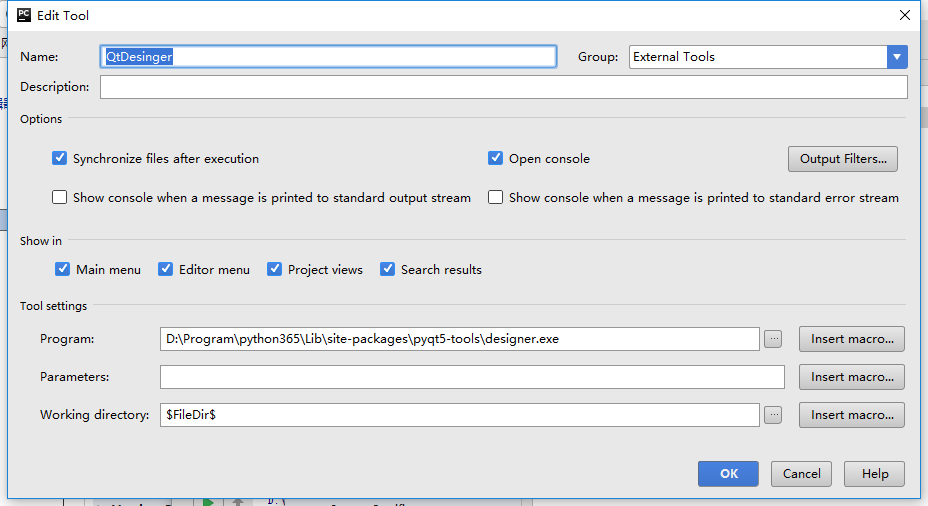
6、再点加号,添加pyuic5的参数,这个是把qt的UI文件转换成.py文件的工具,program:E:\python_study\qtstudy\venv\Scripts\pyuic5.exe,这个也需要改成你自己的,
arguments:$FileName$ -o $FileNameWithoutExtension$.py ,working directory:$FileDir$,后面这个可以和我一样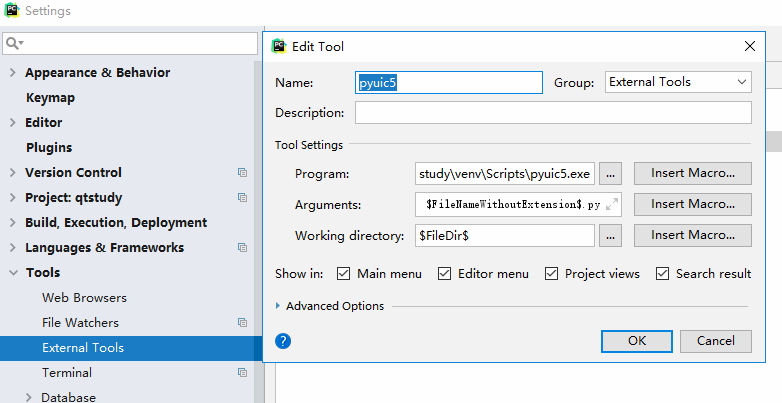
7、再点加号,添加pyrcc的参数,这个是将资源文件如图片等转成python代码能识别的文件,这个参数基本和pyuic5的是一样的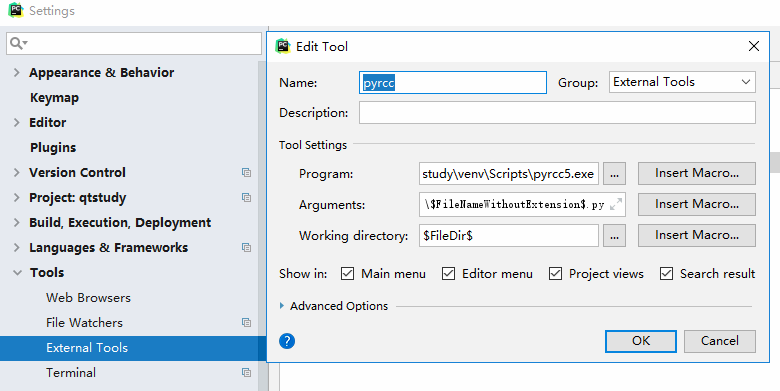
8、以上参数配置完成PYQT5也可以说是基本完成了,如果你是顺利基本可以装B了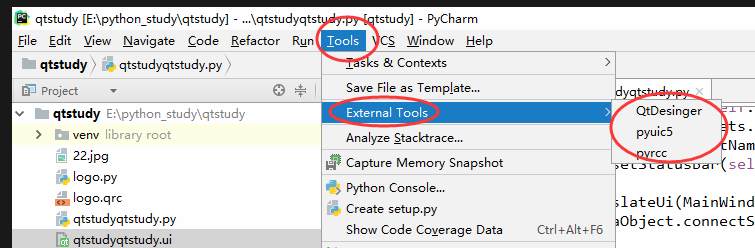
9、直接打开qtdesinger,创建一个UI文件,保存在python工程的本地目录,如果保存没反应就用另存为,这样在工程里就会出现qt的UI文件了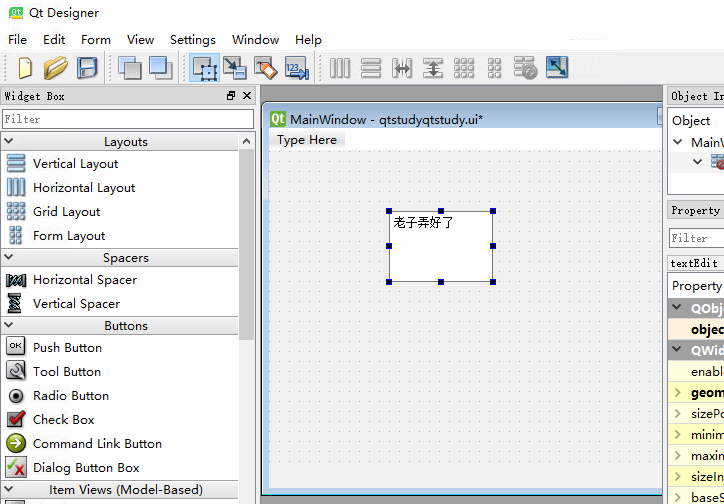
10、右键保存好的ui文件,选择external tools->pyuic5生成代码py文件
import sys
import qtstudyqtstudy
from PyQt5.QtWidgets import QApplication, QMainWindow if __name__ == '__main__':
app = QApplication(sys.argv)
MainWindow = QMainWindow()
ui = qtstudyqtstudy.Ui_MainWindow()
ui.setupUi(MainWindow)
MainWindow.show()
sys.exit(app.exec_())
11、运行一下主py文件吧,成功了吧,我只是测试加了一个编辑框,其它的你们可以自己试试了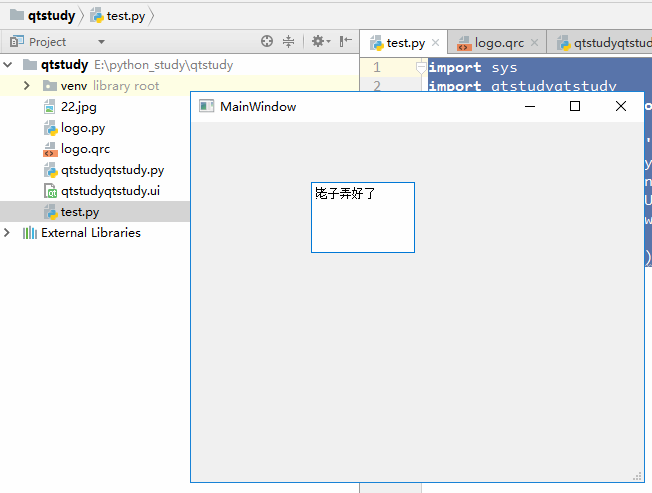
pycharm+PyQt5 开发配置的更多相关文章
- PyCharm远程开发配置及一些问题的解决方案
PyCharm远程开发配置 具体请参考:https://www.jianshu.com/p/79df9ac88e96 Tips:必须要安装PyCharm专业版 实践过程中遇到的问题 背景 因项目需要, ...
- pycharm搭建开发配置,远程调试,数据库配置,git配置等
1 开发环境搭建 1.1 简介 使用虚拟机作为代码运行环境,本地使用pycharm进行代码编辑,使用远程调试功能进行debug. 1.1 安装centos虚拟机环境: 1.操作系统: 2.网络配置: ...
- Pycharm+PyQt5开发环境配置
一.安装Python开发环境 python官网下载地址:https://www.python.org/downloads/ 注:千万不要使用最新测试版,很有可能第三方库不支持 笔者目前使用的版本是3. ...
- 【转】PyQt5开发环境配置并使用
[转]PyQt5开发环境配置并使用 https://blog.csdn.net/HuangZhang_123/article/details/78046706 本人新书<玩转Python网络爬虫 ...
- PyCharm搭建pyqt5开发环境
PyCharm搭建PyQt5开发环境 1.安装PyQt5 2.PyCharm环境配置 2.1 添加QtDesigner 2.2 添加PyUIC 2.3 添加Pyrcc 2.4 添加assistant ...
- Python学习之旅:使用virtualenv创建Python环境及PyQT5环境配置
一.写在前面 从学 Python 的第一天起,我就知道了使用 pip 命令来安装包,从学习爬虫到学习 Web 开发,安装的库越来越多,从 requests 到 lxml,从 Django 到 Flas ...
- spark2.2.1安装、pycharm连接spark配置
一.单机版本Spark安装 Win10下安装Spark2.2.1 1. 工具准备 JDK 8u161 with NetBeans 8.2: http://www.oracle.com/technetw ...
- PyQt5开发环境搭建
一 写在开头1.1 本节内容开个新坑—“PyQt5系列”,慢慢填.本文主要内容为PyQt5开发环境的搭建. 注意:PyQt 5.10以上的版本在Python 3.6中有BUG,PyQt 5.10版本是 ...
- 在pycharm中开发vue
一.在pycharm中开发vue ''' webstorm(vue) pycharm(python) goland(Go语言) idea(java) andrioStuidio(安卓) Php(PHP ...
随机推荐
- Scala Nothing 从官方DOC翻译
Nothing is - together with scala.Null - at the bottom of Scala's type hierarchy. Scala中的Nothing和Null ...
- 常用的webpack 配置
const path = require('path'); let HtmlWebpackPlugin = require('html-webpack-plugin'); let VueLoaderP ...
- javascript的基础知识点
一:鼠标提示框 需求描述:鼠标移入都input上,div显示,移出,div消失 分析:控制display=block/none 鼠标移入,鼠标移出事件 <input type="bu ...
- java初学者的Springmvc04笔记
Springmvc04 Springmvc的全局异常处理 springmvc与spring的整合 myBatis 1.Springmvc的全局异常处理 作用:一次配置,对于controller层的所有 ...
- 从fileGDB中获取List
/// <summary> /// 从FGDB中获取 /// </summary> /// <param name="fileGDBPath"> ...
- CentOS8 中文输入法
CentOS8发布了,安装了下试试,结果发现中文输入法调不出来. 系统安装完成后,在系统[设置]的[Region&Language]里的[输入源]里可以添加汉语输入源,但是不能打中文字. 下面 ...
- spring cloud-1
- ClustrixDB安装配置
前提条件 在安装ClustrixDB之前,需要: ClustrixDB安装程序和许可证密钥. 运行CentOS或RHEL 7.4的服务器(本地或云中). 具有root或sudo特权来安装Clustri ...
- antd表格分页
<Table bordered loading={loading} dataSource={list} pagination={{ showSizeChanger: true, total: d ...
- event.stopPropagation()和event.preventDefault(),return false的区别
我写公司的官网遇到一个问题,轮播图的上一层有一块内容,用鼠标拖动那块内容的时候下一层的轮播图也会跟着拖动,而上面的那层的内容是不会动的,我想这就是冒泡事件在作祟了吧 跟冒泡事件相关的,我想到三个: 1 ...